昆仑资源网 Design By www.lawayou.com
效果图包括海面及岛屿两部分。合成的时候先把海洋背景做好;然后用泥土素材做出岛屿,适当增加大树及一些鸟类装饰即可。
最终效果

1、创建一个大小为800px * 1140px白色背景。将海洋图片素材拖进Photoshop,用选取工具选择以下区域。


2、复制并粘贴到刚才创建的文档中,调整大小以适应画布的宽度。

3、用软橡皮擦擦掉海洋顶部边缘。
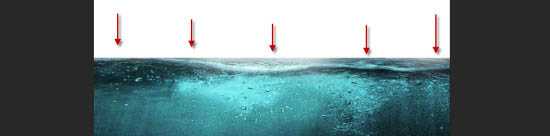
4、创建两个调整图层,当作海洋图层的蒙版: 色阶调整层:
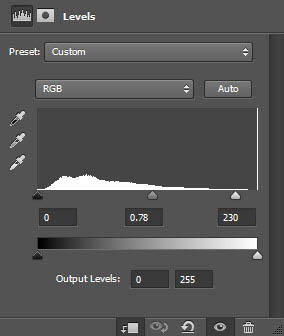
曲线调整层:
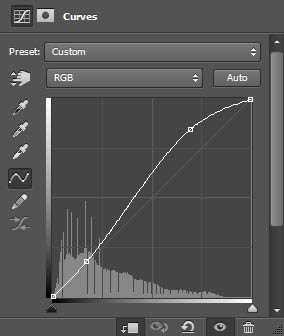

5、我们将添加一些鱼放到海洋中。用Photoshop打开并从中选择一些鱼:(你可以用魔棒或快速选择工具来选择。)


6、将抠出来的鱼放到海洋图层上面。混合模式为“叠加”,效果如下。
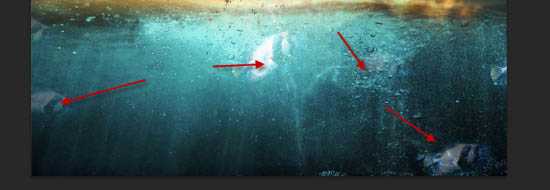
7、开始添加天空,根据图中显示选择选区为天空。

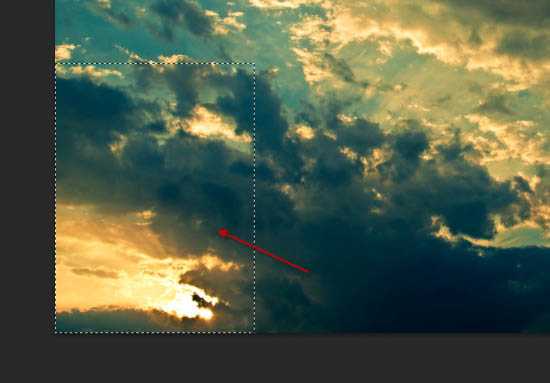
8、复制并粘贴到文档,调整大小来适应我们的画布,应用以下调整图层作为蒙版: 色阶调整层:

曲线调整层:
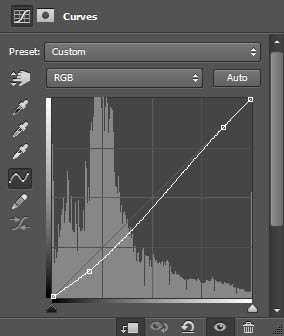
9、用软橡皮擦擦掉的天空层的底部边缘,让它融入海洋中。

10、这是迄今为止效果。

11、添加地面,把地面素材拖到PS,用选区工具选择选择,如下图所示。


12、复制并粘贴到文档。调整大小,把它放在海洋图层上面。用软橡皮擦擦其边缘直到形成以下形状。

13、用加深工具加深地面的底部,如下图所示。
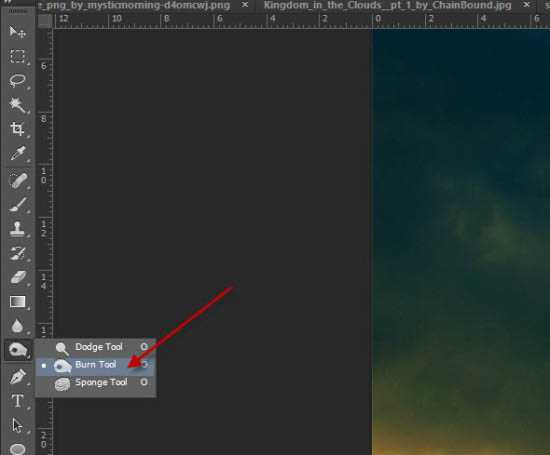

上一页12 下一页 阅读全文
最终效果

1、创建一个大小为800px * 1140px白色背景。将海洋图片素材拖进Photoshop,用选取工具选择以下区域。


2、复制并粘贴到刚才创建的文档中,调整大小以适应画布的宽度。

3、用软橡皮擦擦掉海洋顶部边缘。
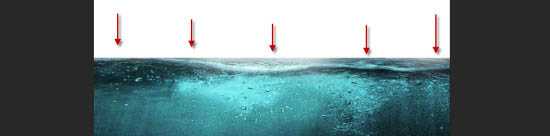
4、创建两个调整图层,当作海洋图层的蒙版: 色阶调整层:
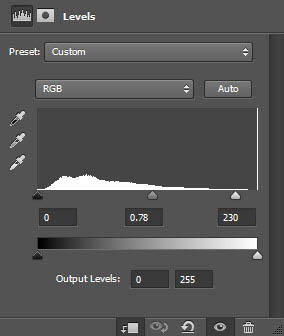
曲线调整层:
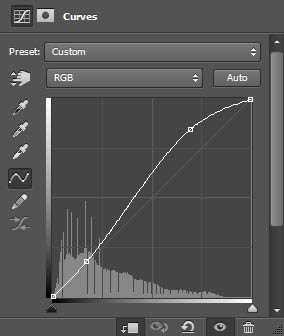

5、我们将添加一些鱼放到海洋中。用Photoshop打开并从中选择一些鱼:(你可以用魔棒或快速选择工具来选择。)


6、将抠出来的鱼放到海洋图层上面。混合模式为“叠加”,效果如下。
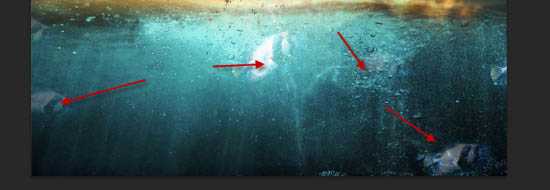
7、开始添加天空,根据图中显示选择选区为天空。

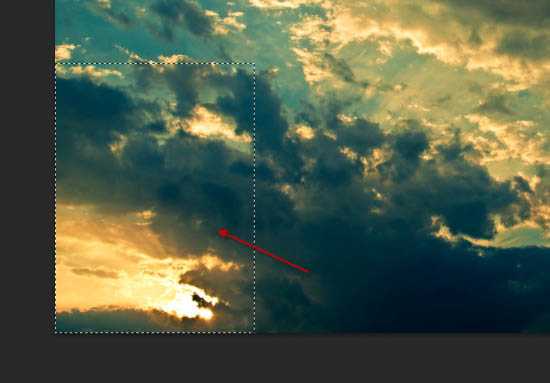
8、复制并粘贴到文档,调整大小来适应我们的画布,应用以下调整图层作为蒙版: 色阶调整层:

曲线调整层:
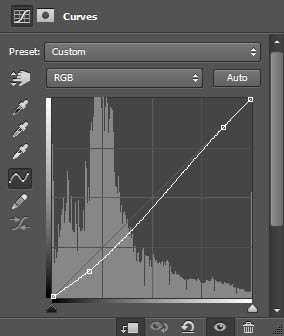
9、用软橡皮擦擦掉的天空层的底部边缘,让它融入海洋中。

10、这是迄今为止效果。

11、添加地面,把地面素材拖到PS,用选区工具选择选择,如下图所示。


12、复制并粘贴到文档。调整大小,把它放在海洋图层上面。用软橡皮擦擦其边缘直到形成以下形状。

13、用加深工具加深地面的底部,如下图所示。
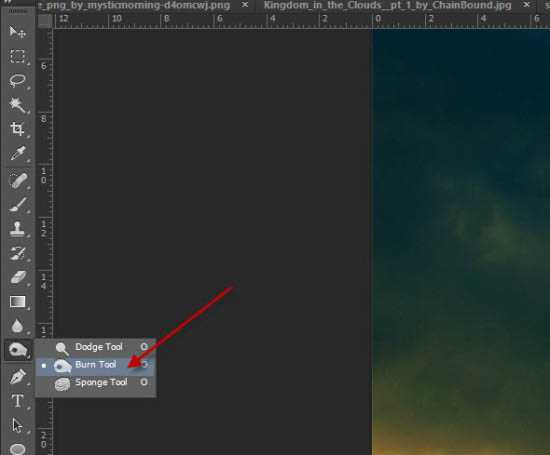

上一页12 下一页 阅读全文
昆仑资源网 Design By www.lawayou.com
广告合作:本站广告合作请联系QQ:858582 申请时备注:广告合作(否则不回)
免责声明:本站资源来自互联网收集,仅供用于学习和交流,请遵循相关法律法规,本站一切资源不代表本站立场,如有侵权、后门、不妥请联系本站删除!
免责声明:本站资源来自互联网收集,仅供用于学习和交流,请遵循相关法律法规,本站一切资源不代表本站立场,如有侵权、后门、不妥请联系本站删除!
昆仑资源网 Design By www.lawayou.com
暂无评论...
